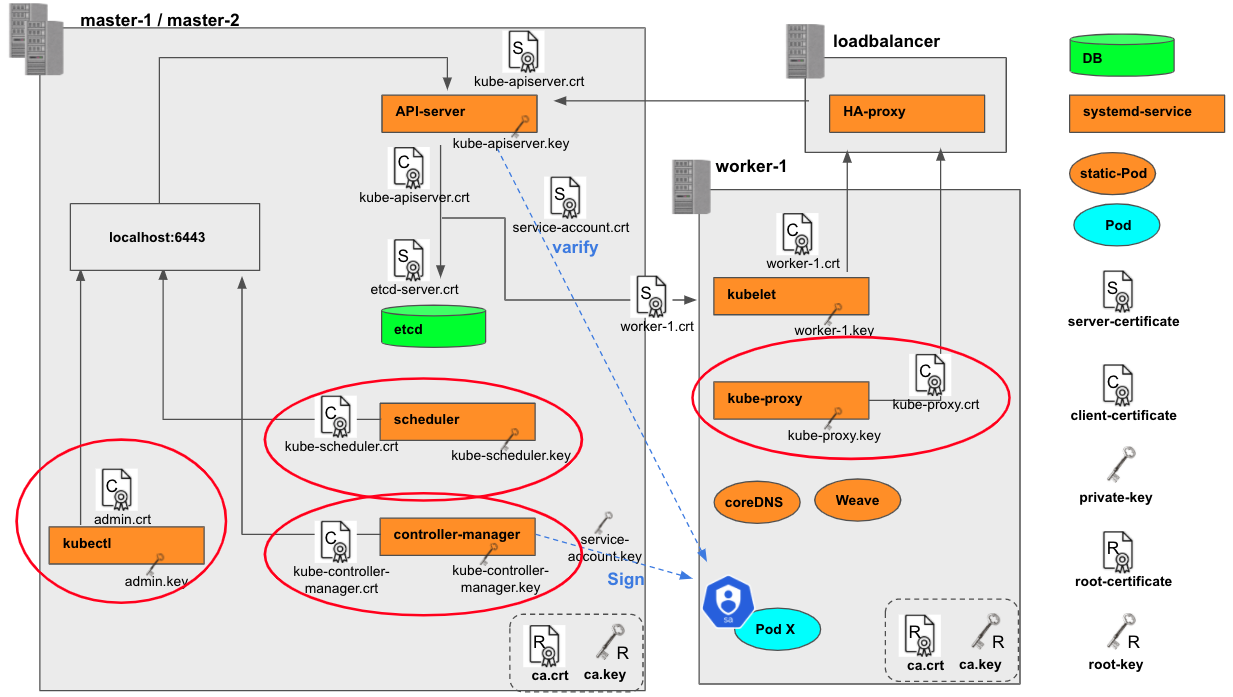はじめに
30代未経験からエンジニアを目指して勉強中のYNと申します。
インフラ初学者の私ですが、Kubernetes the hard wayを進めるにあたって、インフラに関する基本的な知識を体系的に学ぶことができました。
そこで、初学者目線での学びなどを本記事にまとめておきたいと思います。
目次
今回の内容
下記のKubernetesクラスターコンポーネントの設定ファイルを作ります。これらの設定ファイルは次回以降、実際にクラスターコンポーネントのサーバーの設定する場面で使います。
kube-proxy.kubeconfigkube-controller-manager.kubeconfigkube-scheduler.kubeconfigadmin.kubeconfig
クラスターコンポーネントの設定ファイルを生成する
ロードバランサのIPをshell変数にメモする
moaster-1.node
LOADBALANCER_ADDRESS=192.168.5.30
kube-proxy.kubeconfigをつくる
{}はグループコマンドで、ターミナルで複数のコマンドを一度に実行できます。
master-1.node
{
kubectl config set-cluster kubernetes-the-hard-way \
--certificate-authority=ca.crt \
--embed-certs=true \
--server=https://${LOADBALANCER_ADDRESS}:6443 \
--kubeconfig=kube-proxy.kubeconfig
kubectl config set-credentials system:kube-proxy \
--client-certificate=kube-proxy.crt \
--client-key=kube-proxy.key \
--embed-certs=true \
--kubeconfig=kube-proxy.kubeconfig
kubectl config set-context default \
--cluster=kubernetes-the-hard-way \
--user=system:kube-proxy \
--kubeconfig=kube-proxy.kubeconfig
kubectl config use-context default --kubeconfig=kube-proxy.kubeconfig
}
kube-controller-manager.kubeconfigをつくる
{
kubectl config set-cluster kubernetes-the-hard-way \
--certificate-authority=ca.crt \
--embed-certs=true \
--server=https://127.0.0.1:6443 \
--kubeconfig=kube-controller-manager.kubeconfig
kubectl config set-credentials system:kube-controller-manager \
--client-certificate=kube-controller-manager.crt \
--client-key=kube-controller-manager.key \
--embed-certs=true \
--kubeconfig=kube-controller-manager.kubeconfig
kubectl config set-context default \
--cluster=kubernetes-the-hard-way \
--user=system:kube-controller-manager \
--kubeconfig=kube-controller-manager.kubeconfig
kubectl config use-context default --kubeconfig=kube-controller-manager.kubeconfig
}
kube-scheduler.kubeconfigをつくる
{
kubectl config set-cluster kubernetes-the-hard-way \
--certificate-authority=ca.crt \
--embed-certs=true \
--server=https://127.0.0.1:6443 \
--kubeconfig=kube-scheduler.kubeconfig
kubectl config set-credentials system:kube-scheduler \
--client-certificate=kube-scheduler.crt \
--client-key=kube-scheduler.key \
--embed-certs=true \
--kubeconfig=kube-scheduler.kubeconfig
kubectl config set-context default \
--cluster=kubernetes-the-hard-way \
--user=system:kube-scheduler \
--kubeconfig=kube-scheduler.kubeconfig
kubectl config use-context default --kubeconfig=kube-scheduler.kubeconfig
}
admin.kubeconfigをつくる
{
kubectl config set-cluster kubernetes-the-hard-way \
--certificate-authority=ca.crt \
--embed-certs=true \
--server=https://127.0.0.1:6443 \
--kubeconfig=admin.kubeconfig
kubectl config set-credentials admin \
--client-certificate=admin.crt \
--client-key=admin.key \
--embed-certs=true \
--kubeconfig=admin.kubeconfig
kubectl config set-context default \
--cluster=kubernetes-the-hard-way \
--user=admin \
--kubeconfig=admin.kubeconfig
kubectl config use-context default --kubeconfig=admin.kubeconfig
}
作ったconfigファイルを適切なノードに移動する
scpコマンドでリモートマシン同士でファイルをコピーすることが出来ます。
for instance in worker-1 worker-2; do
scp kube-proxy.kubeconfig ${instance}:~/
done
for instance in master-1 master-2; do
scp admin.kubeconfig kube-controller-manager.kubeconfig kube-scheduler.kubeconfig ${instance}:~/
done